为表格加入边框:
table tr td,th{ border:1px solid #000; }
<caption>标签,为表格添加标题和摘要:
摘要:
摘要的内容是不会在浏览器中显示出来的。它的作用是增加表格的可读性(语义化),使搜索引擎更好的读懂表格内容,还可以使屏幕阅读器更好的帮助特殊用户读取表格 内容。
语法:<table summary="表格简介文本">
标题:
用以描述表格内容,标题的显示位置:表格上方。
语法:
<table>
<caption>标题文本</caption>
<tr>
<td>…</td>
<td>…</td>
…
</tr>
…
</table>
<a>标签,链接到另一个页面:
可实现超链接,它在网页制作中可以说是无处不在,只要有链接的地方,就会有这个标签
语法:
<a href="目标网址" title="鼠标滑过显示的文本">链接显示的文本</a>
(title属性的作用,鼠标滑过链接文字时会显示这个属性的文本内容。这个属性在实际网页开发中作用很大,主要方便搜索引擎了解链接地址的内容)
(只要为文本加入a标签后,文字的颜色就会自动变为蓝色(被点击过的文本颜色为紫色),颜色很难看吧,不过没有关系后面我们学习了css样子就可以设置过来 (a{color:#000}),链接的网页是在当前浏览器窗口中打开)
在新建浏览器窗口中打开链接:
语法:
<a href="目标网址" target="_blank">click here!</a>
使用mailto在网页中链接Email地址:
<a>标签还有一个作用是可以链接Email地址,使用mailto能让访问者便捷向网站管理者发送电子邮件。我们还可以利用mailto做许多其它事情,如下:
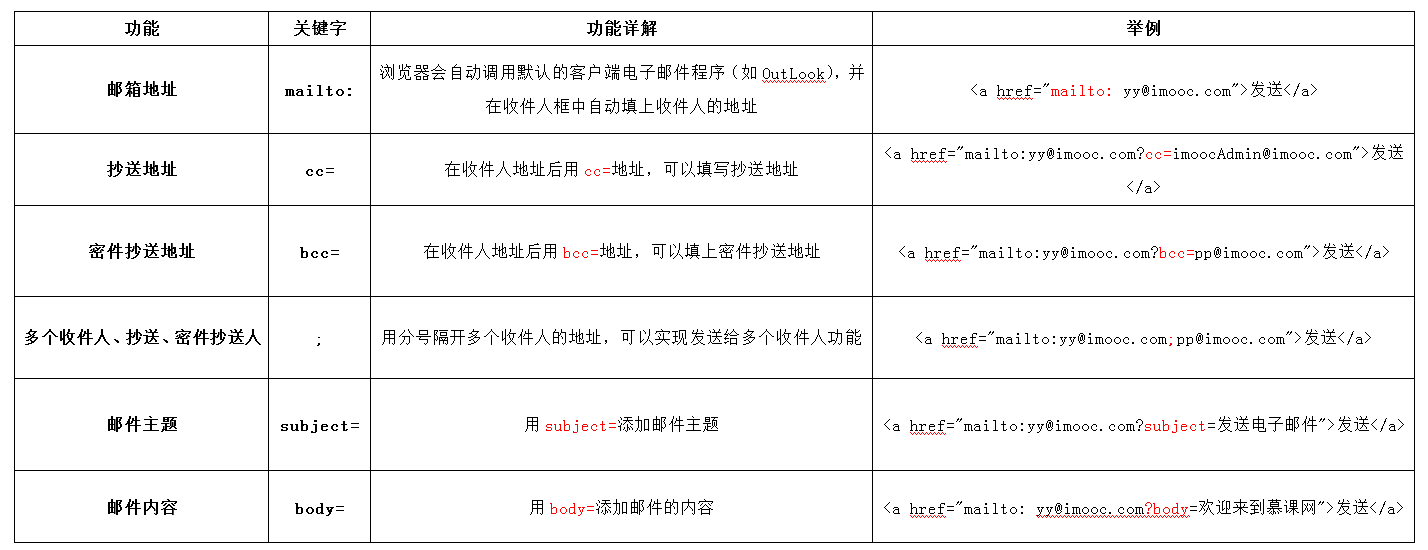
(如果mailto后面同时有多个参数的话,第一个参数必须以“?”开头,后面的参数每一个都以“&”分隔)
实例:
<a href="mailto:yy@imooc.com?cc=xiaoming@imooc.com&bcc=xiaoyu@imooc.com&subject=主题&body=邮件内容">发送</a>
<img>标签,为网页插入图片:
语法:
<img src="图片地址" alt="下载失败时的替换文本" title = "提示文本">
讲解:
1、src:标识图像的位置;
2、alt:指定图像的描述性文本,当图像不可见时(下载不成功时),可看到该属性指定的文本;
3、title:提供在图像可见时对图像的描述(鼠标滑过图片时显示的文本);
4、图像可以是GIF,PNG,JPEG格式的图像文件。
<form>表单标签,与用户交互:
表单是可以把浏览者输入的数据传送到服务器端,这样服务器端程序就可以处理表单传过来的数据
语法:
<form method="传送方式" action="服务器文件">
讲解:
1.<form> :<form>标签是成对出现的,以<form>开始,以</form>结束。
2.action :浏览者输入的数据被传送到的地方,比如一个PHP页面(save.php)。
3.method : 数据传送的方式(get/post)。
(1、所有表单控件(文本框、文本域、按钮、单选框、复选框等)都必须放在<form></form>标签之间(否则用户输入的信息可提交不到服务器上哦!)。
2、method:post/get的区别这一部分内容属于后端程序员考虑的问题。感兴趣的小伙伴可以查看wiki,里面有详细介绍。)
<input>文本输入框、密码输入框:
语法:
<form>
<input type="text/password" name="名称" value="文本" />
</form>
讲解:
1、type:
当type="text"时,输入框为文本输入框;
当type="password"时, 输入框为密码输入框。
2、name:为文本框命名,以备后台程序ASP 、PHP使用。
3、value:为文本输入框设置默认值。(一般起到提示作用)
<textarea>文本域,支持多行输入:
当用户需要在表单中输入大段文字时,需要用到文本输入域
语法:
<textarea rows="行数" cols="列数">文本</textarea>
讲解:
1、<textarea>标签是成对出现的,以<textarea>开始,以</textarea>结束。
2、cols :多行输入域的列数。
3、rows :多行输入域的行数。
4、在<textarea></textarea>标签之间可以输入默认值。
单选框、复选框,让用户选择:
两者的区别是单选框中的选项用户只能选择一项,而复选框中用户可以任意选择多项,甚至全选
语法:
<input type="radio/checkbox" value="值" name="名称" checked="checked"/>
讲解:
1、type:
当 type="radio" 时,控件为单选框
当 type="checkbox" 时,控件为复选框
2、value:提交数据到服务器的值(后台程序PHP使用)
3、name:为控件命名,以备后台程序 ASP、PHP 使用
4、checked:当设置 checked="checked" 时,该选项被默认选中
(同一组的单选按钮,name 取值一定要一致,比如上面例子为同一个名称“radioLove”,这样同一组的单选按钮才可以起到单选的作用)
<select>下拉列表框,节省空间:
下拉列表在网页中也常会用到,它可以有效的节省网页空间。既可以单选、又可以多选
语法:
<select>
<option value='提交值'> 选项</option>
</select>
讲解:
1、value:
提交值:向服务器提交的值 选项:显示的值
2、selected="selected":
设置selected="selected"属性,则该选项就被默认选中。
使用下拉列表框进行多选:
下拉列表也可以进行多选操作,在<select>标签中设置multiple="multiple"属性,就可以实现多选功能,在 widows 操作系统下,进行多选时按下Ctrl键同时进行单击 (在 Mac下使用 Command +单击),可以选择多个选项
使用提交按钮,提交数据:
当用户需要提交表单信息到服务器时,需要用到提交按钮
语法:
<input type="submit" value="提交">
讲解:
type:只有当type值设置为submit时,按钮才有提交作用
value:按钮上显示的文字
使用重置按钮,重置表单信息:
当用户需要重置表单信息到初始时的状态时,可以使用重置按钮使输入框恢复到初始状态。只需要把type设置为"reset"就可以
语法:
<input type="reset" value="重置">
<label>标签:
label标签不会向用户呈现任何特殊效果,它的作用是为鼠标用户改进了可用性。如果你在 label 标签内点击文本,就会触发此控件。就是说,当用户单击选中该label标 签时,浏览器就会自动将焦点转到和标签相关的表单控件上(就自动选中和该label标签相关连的表单控件上)
语法:
<label for="控件id名称">
(标签的 for 属性中的值应当与相关控件的 id 属性值一定要相同)






















 8930
8930

 被折叠的 条评论
为什么被折叠?
被折叠的 条评论
为什么被折叠?








